Bark vs. Qustodio 2025: Welche Kindersicherung ist die beste?
Es gibt mittlerweile so viele Apps mit elterlichen Kontrollmöglichkeiten, dass es nicht leicht ist, die Richtige zu finden. Jede behauptet von sich, die „Beste“ zu sein, aber in den meisten Fällen können sie dieses Versprechen nicht erfüllen. Um es dir also einfacher zu machen, habe ich Dutzende Apps auf die Handys meiner Kinder installiert, um in der Praxis zu testen, wie ihre Funktionen aussehen und wo ihre Stärken bzw. Schwächen liegen.
Angefangen habe ich mit zwei der größten Namen, Bark und Qustodio. Solltest du nicht die Zeit haben, den gesamten Artikel zu lesen, kann ich dir bereits sagen, dass Bark unterm Strich der Gewinner ist. Hinsichtlich der Überwachung von Social Media, dem Online-Gaming, E-Mails und Chats ist es absolut erstklassig. Außerdem hat es einen leistungsstarken Webfilter und Tools für die Bildschirmzeit. Du kannst Bark selbst ohne Risiko ausprobieren, um eine unbegrenzte Anzahl an Geräten zu überwachen.
Das bedeutet allerdings nicht, dass Qustodio nicht auch eine sehr gute App mit elterlichen Kontrollmöglichkeiten ist. Wie du sehen wirst, schlägt es Bark in mehreren Kategorien. Solltest du beide Programme selbst ausprobieren und vergleichen wollen, kannst du diesen Link verwenden, um Qustodio ohne Kreditkarte für 30 Tage kostenlos zu testen.
Keine Zeit? Lies diese 1-minütige Zusammenfassung der Gewinner jeder Kategorie
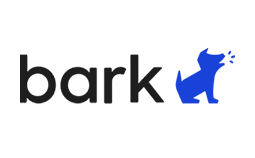 |
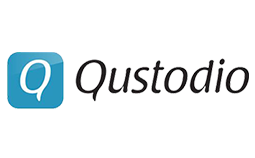 |
|
| Webfilter | Erkennt eine Menge potenziell gefährlicher Inhalte, darunter Cyber-Mobbing, Selbstverletzung, Drogen, Sex, Gewalt und mehr. | Blockiert alle Arten unangemessener Inhalte, darunter Sex, Drogen, Politik, Glücksspiel, Nachrichten und mehr. Allerdings kann es, aufgrund der 40 Kategorien, schwierig sein, alles richtig zu verwalten – außerdem habe ich zu viele Benachrichtigungen erhalten. |
| Verwaltung der Bildschirmzeit | Du kannst einen täglichen oder wöchentlichen Kalender anlegen, der jeden Tag in die Zeitabschnitte „Schule“, „Freizeit“ und „Schlafenszeit“ untergliedert. Du kannst die Regeln jedes Abschnitts anpassen und bestimmte Apps erlauben bzw. sperren. | Mit Qustodio hast du mehr Kontrolle darüber, wann deine Kinder ihre Handys verwenden können, da es drei verschiedene Funktionen für die Bildschirmzeit gibt. |
| Social Media | Verknüpfe mehr als 30 Social-Media-Netzwerke, E-Mail-Konten, Chat-Apps und Browser, damit du in Echtzeit Benachrichtigungen über bösartige oder unangemessene Inhalte erhältst. | Überwache und lese SMS-Nachrichten (nur auf Android) und kontrolliere mit YouTube Monitoring die Suchanfragen und angesehenen Videos deiner Kinder. Allerdings wird nur die Nutzungszeit der Social-Media-Apps protokolliert, nicht die Inhalte selbst. |
| Standort- verfolgung |
Sende deinem Kind eine Check-In-Anfrage und du erhältst eine Benachrichtigung mit seinem aktuellen Standort, sobald es auf die Check-In-Schaltfläche getippt hat. | Sieh dir den Live-Standort deines Kindes auf Google Maps über das mobile Dashboard an. Du kannst dir auch den Standortverlauf der letzten 30 Tage ansehen. |
| Geofence | Erstelle verschiedene Geofences und erhalte Benachrichtigungen, wenn dein Kind diesen Bereich betritt bzw. verlässt. | Erstelle verschiedene Geofences und erhalte Benachrichtigungen, wenn dein Kind diesen Bereich betritt bzw. verlässt. |
| Überwachung der App-Nutzung | Blockiere die Apps, die deine Kinder nicht verwenden sollen. | Sieh dir an, wie viel Zeit dein Kind in jeder App verbringt, lege Zeitgrenzen fest oder sperre eine App komplett. |
| Erkennung gefährlicher Inhalte | Mithilfe von fortschrittlicher KI werden alle Arten bösartiger bzw. unangemessener Texte und Bilder erkannt. | Auch wenn es einen umfassenden Filter bietet, hat es nicht die nötige KI-Technologie, um bösartige Inhalte auf Social Media zu erkennen oder Inhalte zu blockieren, die den Filter umgehen. |
| Fernsteuerung | Vollständige Kontrolle aus der Ferne über jedes Gerät, das mit dem Konto verbunden ist. Ändere die Filter, Bildschirmzeit oder deaktiviere das Internet sofort. | Vollständige Kontrolle aus der Ferne über die Bildschirmzeit und Webfilter – die Schaltfläche zum Deaktivieren des Internets betrifft aber alle verknüpften Geräte. |
| Dashboard | Dank dem übersichtlichen Dashboard ist es ganz einfach möglich, alle Benachrichtigungen anzusehen und die Bildschirmzeit bzw. den Webfilter anzupassen. | Mit dem aktualisierten Design siehst du alle wichtigen Daten auf dem Bildschirm, aber es ist schwierig, die Benachrichtigungen zu finden. |
| Benutzer- freundlichkeit |
Mit Bark kannst du problemlos alle Social-Media-Konten deiner Kinder verknüpfen. Du kannst auch die Bildschirmzeit sowie die Webfilter aus der Ferne über das Eltern-Dashboard kontrollieren. | Die App wird im Hintergrund ausgeführt und sendet alle Daten an das Dashboard. Allerdings verfügt das Dashboard für den PC über andere Funktionen wie das mobile Dashboard, was ich etwas verwirrend fand. |
| Kompatibilität | Kompatibel mit Android, iOS, Amazon Fire, Chromebook sowie Browsererweiterungen. Verbindet sich außerdem direkt mit den Social-Media- und E-Mail-Konten, damit dein Kind immer überwacht wird, egal, wo es sich anmeldet. | Qustodio wird von Android, iOS, Windows, Mac, Kindle und Chromebook unterstützt. |
| Kundenservice | Ein KI-basierter Chatbot kann die meisten Fragen beantworten. Du kannst auch ein Ticket eröffnen, was normalerweise in 2 Werktagen beantwortet wird, oder die umfassende Wissensdatenbank verwenden, die auf die meisten Fragen eine Antwort hat. | Leider gibt es keinen Chat, daher kannst du dich nur via E-Mail direkt an den Kundenservice wenden. Du kannst dein Konto aber mit Care Plus upgraden, damit kannst du den Kunden- sowie den technischen Service anrufen. |
| Preis | Tolles Preisleistungsverhältnis und du hast die Wahl, einen Tarif auszuwählen, der genau die Funktionen umfasst, die du benötigst. | Gutes Preisleistungsverhältnis, allerdings gefiel mir nicht, dass sich der Preis je nach Anzahl der verbundenen Geräte ändert. |
| Kostenlose Testversion | 7 Tage mit Kreditkarte. | 30 Tage ohne Kreditkarte. |
So habe ich Bark vs. Qustodio getestet und verglichen
Ich habe Bark und Qustodio in den folgenden 14 Kategorien verglichen:
- Webfilter – Ich habe die Filterkategorien der beiden Apps verglichen und geprüft, ob sie in allen Browsern gut funktionieren (auch im Inkognito- bzw. privaten Modus) und ob sie unangemessene Inhalte in Apps und den sozialen Medien filtern konnten. Ich habe meine Kinder auch herausgefordert, und sie gebeten, zu versuchen, die Sperren zu umgehen. Damit wollte ich prüfen, ob es irgendwelche Hacks oder Schwachstellen gibt.
- Verwaltung der Bildschirmzeit – Ich habe die Tools für die Bildschirmzeit getestet und habe nach einer umfassenden Sammlung an Programmen gesucht, mit denen ich die vollständige Kontrolle über die Bildschirmzeit meiner Kinder hatte und festlegen konnte, wann sie ihre Geräte verwenden. Auch hier habe ich meine Kinder aufgefordert, zu versuchen, diese Grenzen zu umgehen.
- Social Media – Ich habe verglichen, welche sozialen Netzwerke die Apps überwachen können, welche Benachrichtigungen ich erhalte und ob ich die Apps bzw. Webseiten der sozialen Netzwerke sperren konnte.
- Standortverfolgung – Ich habe kontrolliert, ob die Apps eine Möglichkeit bieten, den Standort rund um die Uhr zu verfolgen, oder ob sie mir andere Tools bieten, den Standort meiner Kinder zu überwachen. Außerdem habe ich mir das Dashboard angesehen, um herauszufinden, ob es einen Standortverlauf gibt.
- Geofence – Ich habe einen Geofence erstellt und habe meine Kinder an verschiedene Orte geschickt, um zu sehen, was passiert.
- Überwachung der App-Nutzung – Ich habe die Apps ausprobiert, um herauszufinden, wie viel Kontrolle ich von meinem Eltern-Dashboard über die Apps meiner Kinder hatte. Ich wollte herausfinden, ob ich die Apps blockieren bzw. einschränken kann, die sie verwenden, und ob ich den Download bestimmter Apps vollständig unterbinden kann.
- Erkennung gefährlicher Inhalte – Ich wollte herausfinden, welche App auch dann Benachrichtigung über gefährliche Inhalte versendet, wenn diese Inhalte vom eigentlichen Filter nicht erkannt wurden.
- Fernsteuerung – Ich habe die Tools zur Fernsteuerung verglichen, auf die ich über das Dashboard zugreifen konnte. Hierzu habe ich versucht, das Handy oder einzelne Apps zu sperren oder die Filter von jedem Standort aus anzupassen.
- Dashboard – Ich habe das Eltern-Dashboard verglichen, um herauszufinden, welches organisierter sowie benutzerfreundlicher ist, und mir die Benachrichtigungen anzeigt, die ich benötige.
- Benutzerfreundlichkeit – Ich habe geprüft, wie einfach die Apps zu verwenden sind und ob man viel technisches Vorwissen benötigt, um sie zu installieren, einzurichten und zu konfigurieren.
- Kompatibilität – Ich habe die Gerätearten verglichen, die von den Apps unterstützt werden.
- Kundenservice – Ich habe den Support via Chat, E-Mail und Telefon kontaktiert, um herauszufinden, ob ich mit einem echten Menschen sprechen konnte und wie schnell ich eine Antwort erhalten habe.
- Preis – Hier habe ich nicht nur auf die Kosten geschaut. Ich wollte herausfinden, welcher Tarif sein Geld wirklich wert ist (basierend auf Funktionen und Anzahl der verknüpfbaren Geräte).
- Kostenlose Testversion – Ich habe die kostenlose Testversion heruntergeladen, um herauszufinden, ob sie gut ist und ich damit auf alle Premium-Funktionen zugreifen konnte und ob ich meine Kreditkartendaten eingeben musste, um sie zu aktivieren.
1. Webfilter – Bark konzentriert sich eher auf die Sicherheit des Kindes und ein gesundes Leben
Zwar bieten beide Apps einstellbare Filter, aber ich fand, dass Bark unangemessene Inhalte besser erkennen konnte. Es wurde entwickelt, um sich auch auf gesundheitliche Probleme des Kindes zu konzentrieren, statt nur auf allgemeine Kategorien. Beispielsweise gibt es eigene Filter für Themen wie selbstverletzendes Verhalten, Mobbing, Angst, Körperbild und Depressionen. Natürlich gibt es auch standardisierte Filter, die sexuelle Inhalte, Hassreden und Gewalt blockieren. Was den Filter von Bark aber wirklich von dem von Qustodio abhebt, ist die Tatsache, dass er nicht nur in Webbrowsern sondern auch bei E-Mails und in sozialen Netzwerken funktioniert.
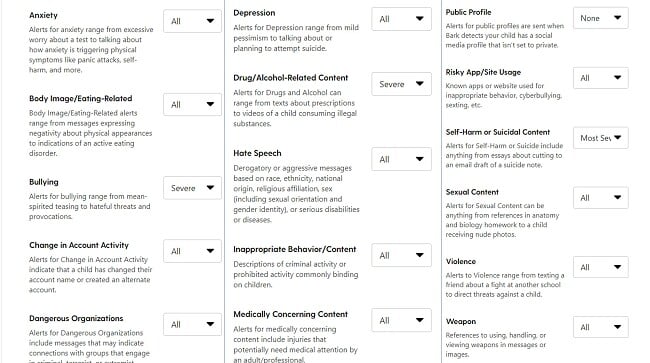
Der Webfilter von Qustodio ist aber ebenfalls sehr gut. Hier findest du über 30 Kategorien, die du blockieren kannst und Meldungen erhältst, wenn etwas gefiltert wurde. Dazu gehören Kategorien wie Reisen und Gesundheit, aber auch Glücksspiel, Sex und Gewalt. Ich persönlich aber fand einige Kategorien relativ unnötig, wie beispielsweise Arbeit, Sport oder Technologie (was auch zu weiteren unerwünschten Benachrichtigungen führte).
Gewinner beim Webfilter: Bark
Lege mit Bark mächtige Filterregeln fest!
2. Verwaltung der Bildschirmzeit – Qustodio bietet dir mehrere Tools für das Zeitmanagement
Qustodio und Bark bieten beide Funktionen für die Verwaltung der Bildschirmzeit deines Kindes, aber mit Qustodio hast du viel mehr Flexibilität. Es verfügt über einen täglichen bzw. wöchentlichen Zeitplan für die Erstellung eines gesunden Zeitplans und um die Bildschirmnutzung während der Schule, dem Essen, den Hausaufgaben und der Schlafenszeit zu limitieren. Es gibt auch die Option, ein tägliches Limit festzulegen, sowie bestimmte Limits für einzelne Apps einzustellen (dies lässt sich auch mit dem Zeitplan verbinden). Wenn dein Zeitplan beispielsweise sechs Stunden Bildschirmzeit zulässt, kannst du immer noch die Nutzungszeit einzelner Apps auf eine bestimmte Dauer festlegen, damit deine Kinder nicht ihre gesamte Freizeit in einer App verbringen.
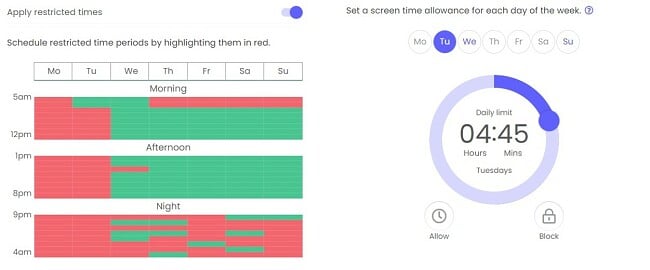
Das Tool für die Bildschirmzeit von Bark fokussiert sich eher auf einen täglichen Zeitplan. Du kannst Regeln für die Schule, Schlafenszeit, Freizeit und einen Standard festlegen, um deinen Kindern eine Struktur zu geben, wie sie ihre Handys während des Tages nutzen können.
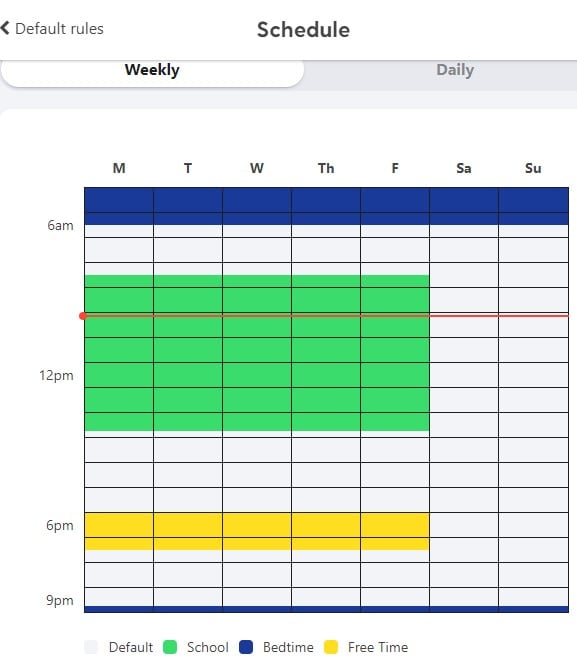
Sowohl Qustodio als auch Bark haben im Dashboard eine Schaltfläche, mit der man umgehend alle verbundenen Geräte blockieren kann. Das ist eine tolle Funktion, wenn du das Internet vorrübergehend sperren möchtest, ohne die einzelnen Einstellungen der Bildschirmzeit zu verändern. Wenn dir Einschränkungen bei der Bildschirmzeit wichtig sind, kannst du Qustodio ohne Risiko im Rahmen seiner 30-tägigen kostenlosen Testversion ausprobieren – keine Kreditkarte nötig.
Gewinner bei der Verwaltung der Bildschirmzeit: Qustodio
Begrenze mit Qustodio die Bildschirmzeit!
3. Kontrolle von Social Media – Mit Bark erhältst du mehr Informationen
Bark ist eindeutig die beste App mit elterlichen Kontrollmöglichkeiten für Social Media, die ich ausprobiert habe. Es unterstützt mehr als 30 Apps für Social Media, E-Mail, Gaming und Messenging. Es verwendet eine KI, um gefährliche oder bösartige Trigger-Wörter zu erkennen, die mit Angststörungen, Sex, Mobbing, Gesundheit, destruktivem Verhalten und mehr zu tun haben. Wenn ein solches Schlüsselwort bzw. Bild den Alarm auslöst, wirst du umgehend informiert. Dann kannst du die App sperren, damit dein Kind sie nicht auf seinem Handy öffnen kann.
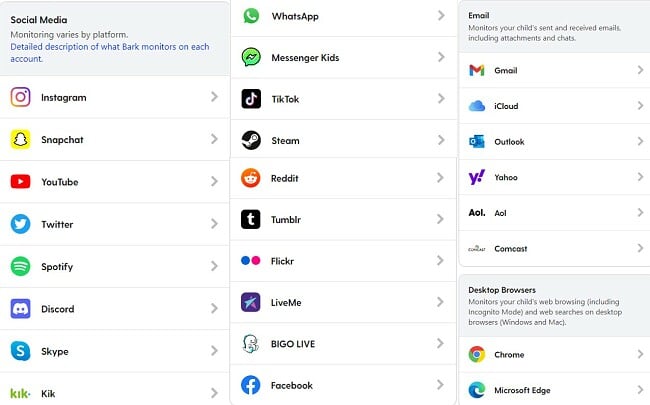
Leider fehlen bei Qustodio viele Funktionen zur Überwachung von Social Media. Es gibt nur eine Option zur Einstellung von Zeitgrenzen für jede App. Allerdings werden damit keine Diskussionen, Gruppen oder Bilder überwacht, die in der App direkt erscheinen. Es hat aber eine Funktion zur Überwachung von YouTube, die mir die Suchbegriffe und Titel der letzten fünf Videos anzeigt, die angesehen wurden.
Mit Bark weißt du genau, was dein Kind auf Social Media tut, und wirst immer benachrichtigt, wenn es besorgniserregendes Verhalten gibt. Probiere es selbst ohne Risiko für 7 Tage aus.
Gewinner bei der Überwachung von Social Media: Bark
Überwache mit Bark Social Media!
4. Standortverfolgung: Nur Qustodio zeigt den Live-Standort auf einer Karte an
Qustodio gewinnt diese Kategorie, weil ich mir mit dieser App den Aufenthaltsort meines Kindes jederzeit in Echtzeit ansehen kann. Es unterstützt den Live-Standort, auch wenn es mich ein wenig Zeit gekostet hat, um herauszufinden, wo diese Funktion genau ist. Der Standort-Tracker ist nur im mobilen Dashboard und nicht im Web-Interface verfügbar. Zunächst musst du die Standortverfolgung unter „Regeln“ im Dashboard aktivieren. Klicke anschließend auf das Hamburger-Symbol und auf die Schaltfläche „Family Locator“ in der Seitenleiste. Nun öffnet sich eine Karte mit dem Live-Standort deines Kindes. Unter der Karte findest du eine Aktivitäts-Zeitleiste, in der du alle vergangenen Standorte der letzten 30 Tage siehst.
Wenn du das Dashboard auf deinem PC ansiehst, kannst du die Live-Karte nicht öffnen. Wenn du allerdings die Aktivitäts-Zeitleiste ansiehst, kannst du alle Orte sehen, an denen dein Kind zuletzt war.
Bark hat eine praktische Check-In-Funktion, die dich immer über den Standort deines Kindes informiert. Du kannst eine Anfrage über dein Dashboard senden und dein Kind kann danach auf den „Check-In“-Button in der Bark Kids App tippen.
Bei dieser Funktion sehe ich aber zwei Probleme: Zunächst muss dein Kind die Benachrichtigung sehen und auch auf die Schaltfläche tippen, damit du auch ein Update erhältst. Außerdem kann ich so den Standort meines Kindes nicht ohne seine Hilfe sehen. Wenn mein Kind also irgendwo ist, wo es eigentlich nicht sein sollte, kann es einfach die Anfrage ignorieren und behaupten, dass es sie nicht gesehen hat. Was aber noch schlimmer wäre: Wenn dein Kind entführt wurde, kannst du es nicht mehr finden.
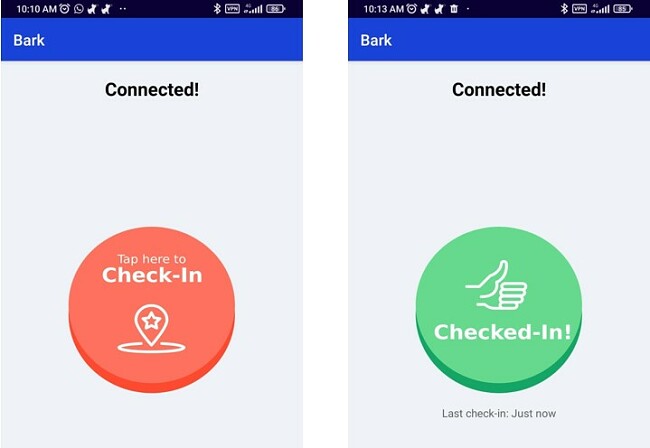
Qustodio gewinnt diese Kategorie, weil ich damit die Option habe, den Standort meines Kindes rund um die Uhr zu sehen, ohne, dass ich es darum bitten muss, mitzuarbeiten. Teste es gleich für 30 Tage – keine Kreditkarte notwendig.
Gewinner bei der Standortverfolgung: Qustodio
Verfolge den Live-Standort deiner Kinder mit Qustodio!
5. Geofence – Beide Apps haben ähnliche Geofence-Tools
Wenn es um die Festlegung eines Geofence geht, sind Bark und Qustodio sich sehr ähnlich. Beide Apps sind mit Google Maps verbunden und ein Drop-Down-Fenster hilft, die Adresse automatisch auszufüllen.
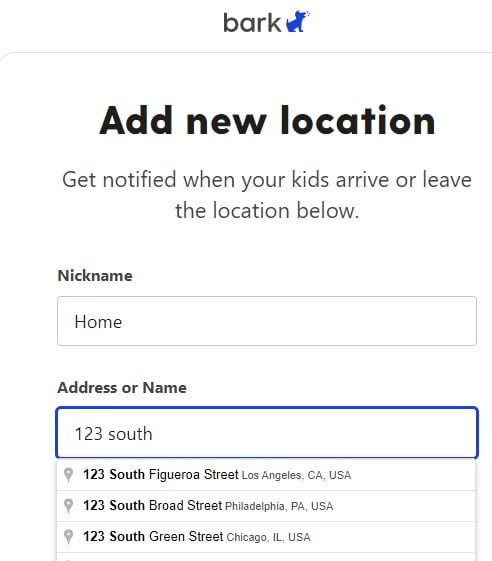
Sobald mein Kind an dem Ort ankommt bzw. ihn verlässt, erhalte ich eine Benachrichtigung im Dashboard. Die Hauptfunktion dieses Tools ist für Orte, die dein Kind häufig besucht, wie sein Zuhause oder seine Schule. Ich fand es auch sehr hilfreich, dass man Orte hinzufügen konnte, wo die Kinder nicht hingehen sollen, damit ich immer wusste, ob sie diese nicht doch besuchen.
Der einzige Unterschied zwischen beiden Apps liegt darin, dass ich mit Qustodio einen Radius um einen Standort festlegen konnte und bereits dann eine Benachrichtigung erhalte, wenn mein Kind diesen Bereich betritt.
Gewinner bei der Standortverfolgung: Unentschieden
6. Überwachung der App-Nutzung – Mit Qustodio hast du mehr Kontrolle
Qustodio zeigt eine Liste aller Apps an, die auf dem Handy deines Kindes installiert sind, und du kannst verwalten, wie es sie verwendet. Im Dashboard kannst du Zeitlimits festlegen oder eine App generell blockieren. Wenn die App nicht verfügbar ist, erscheint ein Pop-Up auf dem Sperrbildschirm, um das Kind zu informieren, dass die Zeit entweder abgelaufen ist, oder die App generell blockiert wurde.
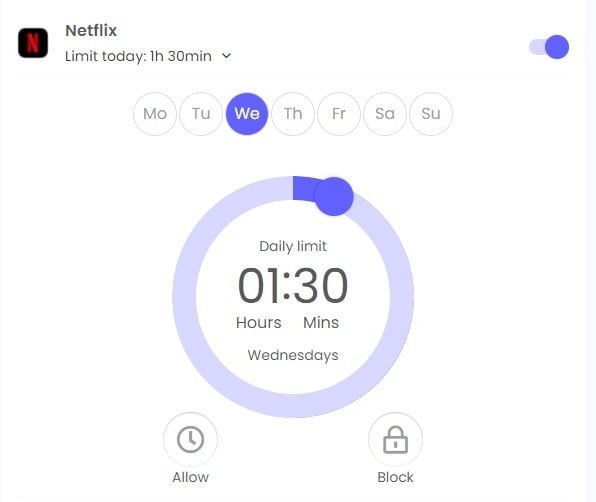
Bark erledigt die Aufgabe, die Inhalte der Apps auf dem Gerät zu überwachen, besser, aber ich hatte damit keine Kontrolle über die Zeit, die jede App verwendet werden kann. Ich fand dies heraus, nachdem ich gemerkt habe, dass meine Tochter mehrere Stunden damit verbracht hat, sinnlos TikTok-Videos anzusehen. Ich wollte eigentliche eine zeitliche Begrenzung von einer Stunde für die App festlegen, aber ihr immer noch erlauben, andere Apps zu verwenden. Allerdings war die einzige Option, die ich hatte, die App vollständig zu sperren.
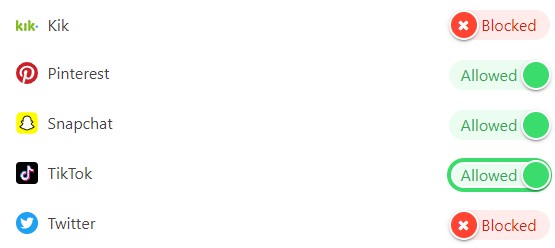
Auch wenn mir der Inhaltsfilter für Apps von Bark gefiel, wollte ich Apps lieber einzeln verwalten oder blockieren, daher ist Qustodio der Gewinner in dieser Kategorie.
Gewinner bei der App-Nutzung: Qustodio
7. Erkennung gefährlicher bzw. schädlicher Inhalte – Nur Bark erkennt eine Vielzahl von potenziell gefährlichen Sätzen, Stichwörtern und Bildern
Filter und App-Kontrolle sind zwar schön und gut, aber ich muss auch wissen, wenn meine Kinder aus Versehen auf einer Webseite bzw. App mit unangemessenen Inhalten landen. Ich fand, dass Qustodio in diesem Bereich deutliche Schwächen hat. Ihm fehlen die automatischen Erkennungsfähigkeiten, die notwendig sind, um solche Probleme zu melden. Der einzige Weg, diese Probleme mit Qustodio zu finden, ist manuell durch den Aktivitätsverlauf zu gehen und selbst nachzusehen, welche Inhalte besucht wurden.
Auf der anderen Seite hat hier Bark seine Stärken. Es verwendet eine fortgeschrittene KI, um alle Arten von bösartigen, gefährlichen und angemessenen Inhalten zu finden und benachrichtigt dich direkt im Eltern-Dashboard. Es funktioniert rund um die Uhr und prüft alle verbundenen Apps, SMS, Anrufverläufe, E-Mails und die bekanntesten Browser. Teste Bark kostenlos für 7 Tage und schütze deine Kinder vor bösartigen Inhalten.
Gewinner bei der Erkennung gefährlicher Inhalte: Bark
Blockiere mit Bark unangemessene Inhalte!
8. Fernsteuerung des Handys deines Kindes – Bark ist anpassbarer
Bark ist hinsichtlich des Fernzugriffs ein wenig besser als Qustodio. Mir ist es wichtig, das Handy meiner Kinder auch dann zu verwalten bzw. zu steuern, wenn ich in der Arbeit oder im Urlaub bin. Sowohl Bark als auch Qustodio boten mir dafür einen Fernzugriff über das Eltern-Dashboard. Allerdings fand ich, dass Bark hier ein wenig besser abschnitt.
Die Tools für den Fernzugriff von Qustodio sind allgemeiner und betreffen alle verbundenen Geräte. Wenn du also beispielsweise das Internet für eines deiner Kinder sperren möchtest, haben auch deine anderen Kinder keinen Internetzugriff mehr. Mit Bark kann man das Internet für jedes Gerät einzeln deaktivieren.
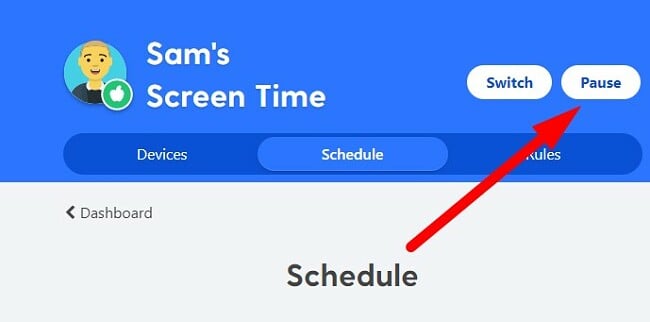
Abgesehen von diesem Unterschied, boten mir aber beide Apps einen Fernzugriff für die Einstellung der Bildschirmzeit, die App-Nutzung und der Anpassung der Filter.
Gewinner beim Fernzugriff: Bark
Hole dir mit Bark einen Fernzugriff auf das Handy deiner Kinder!
9. Dashboard – Bark hat ein intuitiveres Dashboard
Sowohl Bark als auch Qustodio haben gute Dashboards, aber Bark bot mir handlungsfähigere Informationen.
Das Dashboard von Bark hat ein schönes modernes Design und sieht sowohl auf dem Handy als auch dem PC identisch aus. Als erstes sieht man, wie viele Benachrichtigungen man durchgehen sollte. Als ich auf den roten Button geklickt habe, wurde eine Benachrichtigung geöffnet, mir das Problem angezeigt und mir auch gleich beschrieben, wie ich das Problem über das Dashboard lösen kann.
Unter den Benachrichtigungen gibt es vier Kästchen. Hier konnte ich die Bildschirmzeit, die App-Überwachung und die Standortverfolgung verwalten, sowie wichtige Einblicke erhalten. Die Einblicke sind eine einzigartige Funktion für eine erweiterte Analyse der Bildschirmzeit und der Datenüberwachung.
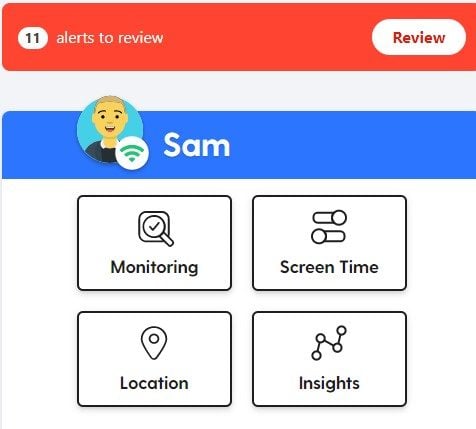
Als ich anfing, Apps mit elterlichen Kontrollmöglichkeiten zu testen, hatte Qustodio noch ein sehr gutes Dashboard. Es war voller Graphen und Diagramme, womit es einfach war, einen guten Überblick über alle Daten zu erhalten. Außerdem ist das Interface in Deutsch. Aus irgendeinem Grund haben sie aber das Dashboard überarbeitet und es weniger benutzerfreundlich gemacht.
Als erstes stellte ich fest, dass es bei Qustodio keinen Abschnitt für Benachrichtigungen mehr gibt. Ich muss durch den Aktivitätsverlauf scrollen, in dem ich jede Handlung finde, die auf dem Handy ausgeführt wurde, um nachzusehen, ob es etwas gibt, wovon ich wissen sollte.
Außerdem sind manche Funktionen, wie die Standortverfolgung oder die Einrichtung eines Geofence, nur auf dem mobilen Dashboard verfügbar.
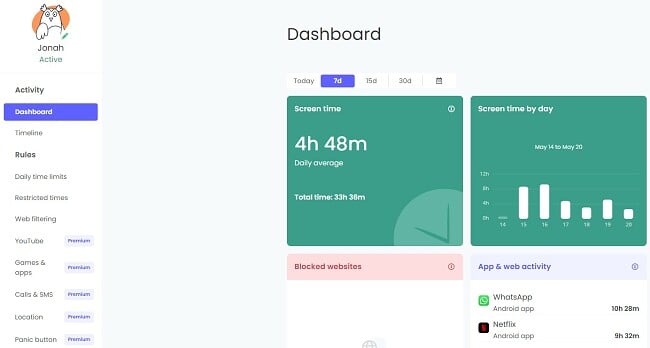
Unterm Strich fand ich das Dashboard von Qustodio übersichtlicher als das von Qustodio, da es mir handlungsfähige Daten bereitstellt und einfacher zu navigieren ist. Du kannst es auch einfach selbst ohne Risiko in der 7-tägigen kostenlosen Testversion ausprobieren.
Gewinner beim Dashboard: Bark
10. Benutzerfreundlichkeit – Die Einrichtung von Bark dauert zwar etwas länger, danach ist es aber einfacher zu verwenden
Auch wenn beide Apps im Hintergrund ausgeführt werden und einfach zu verwenden sind, war Bark doch ein wenig besser als Qustodio. Als ich Qustodio zum ersten Mal heruntergeladen habe, konnte ich nicht herausfinden, wieso die Anruf- und SMS-Funktion nicht funktioniert hat. Nachdem ich ein paar Minuten herumgesucht habe, fand ich aber schließlich heraus, dass der App aus dem Google Play Store einige Funktionen fehlen, und ich daher eine andere App von der Webseite von Qustodio herunterladen musste, wenn ich auf alle Funktionen zugreifen wollte.
Sobald ich die neue App auf dem Handy meines Sohns installiert hatte und sein Profil hinzugefügt habe, wurde die App im Hintergrund ausgeführt und alle Daten in Echtzeit zum Dashboard übertragen. Allerdings dauerte es etwas, bis ich die Informationen fand, die ich suchte, und einige Funktionen sind auch nur im mobilen Dashboard verfügbar. Anstatt eines Benachrichtigungsabschnitts musste ich durch den Aktivitätsverlauf scrollen, um nachzusehen, was mein Sohn auf seinem Handy tat.
Bark hat keine App im Google Play Store, sondern du kannst sie nur über die offizielle Webseite herunterladen. Dann senden sie dir einen Link und zeigen einen QR-Code für einen einfachen Download an. Aufgrund der Natur von Bark, dauert es etwas länger, bis die App eingerichtet und konfiguriert ist, und ich musste die E-Mail-Adresse und Social-Media-Konten meiner Kinder hinzufügen.
Allerdings hat mir Bark diesen Vorgang gut erklärt und zeigt im Dashboard auch eine Checkliste an – also wusste ich, dass ich während der Konfiguration nichts vergessen oder falsch gemacht hatte.
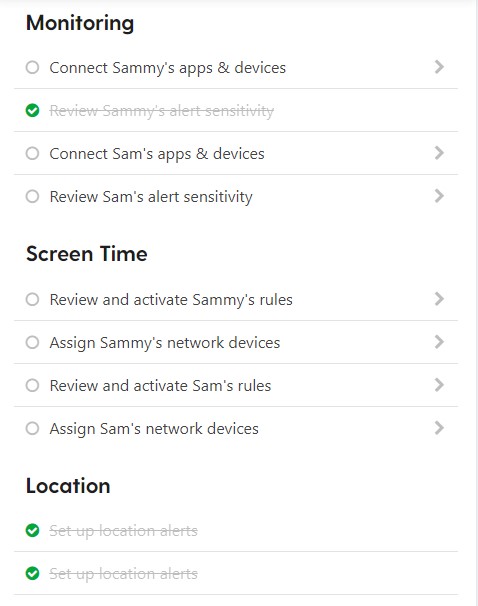
Nach Abschluss der Einrichtungs-Checkliste, habe ich keinen Zugang mehr zum Handy bzw. den Social-Media-Konten meines Sohnes benötigt. Die App wird im Hintergrund seiner Konten ausgeführt und sendet mir Benachrichtigungen in Echtzeit, falls etwas gefunden wird, worüber ich besorgt sein sollte. Sieh dir mit dieser besonderen 7-Tägigen kostenlosen Testversion an, wie einfach es ist, Bark einzurichten.
Gewinner bei der Benutzerfreundlichkeit: Bark
11. Kompatibilität – Die Überwachung von Bark geht über das eigene Gerät hinaus
Auf den ersten Blick könnte es so aussehen, als wäre Qustodio der Gewinner in dieser Kategorie. Es ist mit Windows, Mac, Android, iOS, Kindle und Chromebook kompatibel. Bark hat Apps für Android, iOS, Chromebook und Amazon Fire, bietet für Mac und Windows aber nur Browsererweiterungen.
Allerdings gibt es zwei Punkte, in denen Bark besser ist:
- Bark Home: Ein spezieller Router, den du kaufen kannst, damit die Begrenzungen der Bildschirmzeit und die Webfilter auf allen Geräten in deinem Netzwerk angewendet werden.
- Bark überwacht die App, nicht das Gerät: Eine Beschränkung von Webfiltern bzw. einer Überwachungs-App ist die Tatsache, dass sich dein Kind die Inhalte immer noch auf einem Gerät seiner Freunde ansehen kann. Bark verbindet sich aber mit den Konten selbst. Daher ist es vollkommen egal, wo dein Kind seine E-Mails, sein Instagram, Facebook oder TikTok aufruft. Sollte es also irgendeinen Text oder Bilder geben, die den Filter auslösen, erhalte ich auch dann eine Benachrichtigung.
Bark ist mehr als nur eine App, die Inhalte auf dem Computer, Handy oder Tablet überwacht. Es integriert sich auch direkt mit den Social-Media-Apps, damit ich immer genau weiß, wann sich mein Kind unangemessen verhält – auch wenn das über das Gerät eines Freundes oder einen Computer in der Schule erfolgt. Dieses Level der Kontrolle erreicht Qustodio einfach nicht – ganz egal, wie viele Geräte es unterstützt.
Gewinner bei der Kompatibilität: Bark
Überwache deine Kinder mit Bark!
12. Kundensupport: Mit Bark erhältst du Premium-Kundenservice kostenlos
Der größte Unterschied zwischen den Kundenserviceteams von Bark und Qustodio ist, dass Qustodio einen Premium-Preis für einen guten Service verlangt. Ich war überrascht, dass keine der beiden Apps einen 24/7-Live-Chat mit einem echten Menschen anbietet. Bark hat einen sehr guten KI-basierten virtuellen Assistenten, der die meisten meiner Fragen beantworten, bzw. mich auf Grundlage von Stichwörtern meiner Anfrage zu einer umfassenden Wissensdatenbank weiterleiten konnte. Sollte er eine Frage von mir nicht beantworten können, gab mir der Chatbot die Option, ein Ticket an den Kundenservice zu senden, worauf in weniger als 24 Stunden geantwortet wurde.
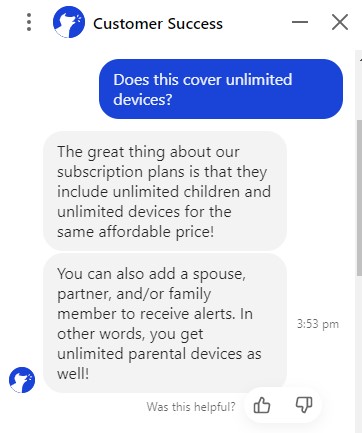
Ich war relativ enttäuscht, als ich gesehen habe, dass Qustodio einen Premium-Preis für seinen Kundenservice erhebt. Wenn du den Basic-Tarif abgeschlossen hast, musst du Care Plus abonnieren, damit du priorisierten Kundenservice erhältst. Mit Care Plus kannst du Anrufe mit dem technischen Support vereinbaren, deine Tickets priorisieren und wirst sogar regelmäßig von den Mitarbeitern kontaktiert, die nachfragen, ob alles in Ordnung ist. Wenn du allerdings keinen zusätzlichen Preis für den Kundenservice zahlen möchtest, bleibt dir nur die Option, ein Ticket einzureichen. Anschließend musst du warten, bis alle priorisierten Kunden bearbeitet wurden, bevor du eine Antwort erhältst.
Auch wenn ich enttäuschend finde, dass keine der beiden Apps einen Live-Kundenservice anbietet, war der KI-Chatbot von Bark doch besser darin, meine Fragen zu beantworten. Dies ist bei den meisten technischen Fragen, der Kontoeinrichtung und der Rechnungsstellung ziemlich hilfreich.
Gewinner beim Kundensupport: Bark
13. Preis – Bark hat eine flexiblere Preisstruktur und unterstützt unbegrenzte Geräteverbindungen
Hinsichtlich des Preisleistungsverhältnisses ist Bark eindeutig der Gewinner.
Es gibt zwei Tarife: Bark Jr und Bark Sr. Sie unterscheiden sich hinsichtlich der verfügbaren Funktionen, aber beide können auf einer unbegrenzten Anzahl an Geräten verwendet werden.
Bark Jr ist eher für deine jüngeren Kinder zu empfehlen. Damit hast du Zugang zu den Tools für die Bildschirmzeit, den Webfilter und die Standort Check-Ins, aber es fehlt die Überwachung von Social-Media- und E-Mail-Plattformen.
Qustodio bietet dir drei Abo-Optionen an. Alle haben die gleichen Funktionen, unterscheiden sich aber bei der Anzahl der verfügbaren Geräteverbindungen.
- Klein: 5 Geräte
- Mittel: 10 Geräte
- Groß: 15 Geräte
Wenn man die beiden Varianten vergleicht, ist Bark Jr die günstigste Option.
- Der Preis von Bark Sr und Qustodio Medium ist fast identisch.
- Qustodio Small kostet ein wenig mehr als Bark Jr, bietet dir aber auch Zugang zu allen Premiumfunktionen.
Ich war mit den Diensten und Funktionen von Bark sehr zufrieden. Ich konnte mir Bark Jr für mein jüngeres Kind und Bark Sr für die älteren holen. Dank der unbegrenzten Geräteverbindungen musste ich mir keine Gedanken machen, dass ich nicht alle Geräte gleichzeitig überwachen konnte. Sieh dir die Preise von Bark einfach selbst an und überlege dir, ob sie in dein Budget passen.
Gewinner beim Preis: Bark
14. Kostenlose Testversion – Qustodio hat eine 30-Tägige kostenlose Testversion und erfordert keine Kreditkarte
Beide Apps verfügen über eine kostenlose Testversion, Qustodio hat seine erst kürzlich auf 30 Tage verlängert, wohingegen man bei Bark 7 Tage Zeit zum Testen hat. Die kostenlose Testversion ist eine erstklassige Möglichkeit, alle Premiumfunktionen auszuprobieren, um sich einen Eindruck davon zu machen, wie sie mit der eigenen Familie funktionieren.
Ein weiterer Vorteil ist, dass man bei Qustodio keine Kreditkarte angeben muss, wenn man es kostenlos testen möchte. Die kostenlose Testversion beginnt, sobald du dein Konto erstellt hast. Bei Bark musste ich zuerst meine Kreditkarte angeben, um die kostenlose Testversion zu starten. Auch wenn mir nichts berechnet wurde, musste ich dennoch daran denken, die Testversion zu kündigen, um nicht von Zahlungen überrascht zu werden. Mir gefällt die risikofreie Methode von Qustodio deutlich besser, da ich mir hierbei keinerlei Gedanken machen muss.
Gewinner bei der kostenlosen Testversion: Qustodio
Qustodio kostenlos ausprobieren!
Und der Gewinner ist … Bark (aber nur knapp)
Sowohl Bark als auch Qustodio sind erstklassige Apps mit elterlichen Kontrollmöglichkeiten. Als Vater wusste ich damit, dass ich mich ein wenig zurücklehnen kann, da ich mit beiden Apps kontrollieren konnte, wie meine Kinder ihre Handys verwenden.
Wenn man die Funktionen aber direkt miteinander vergleicht, war Bark in den wichtigen Kategorien besser. Allein die Tatsache, dass man damit über 30 Social-Media- und E-Mail-Apps problemlos überwachen kann, ist ein großes Plus.
Wenn dein Hauptaugenmerk darauf liegt, die App-Nutzung oder den Live-Standort deines Kindes jederzeit zu kontrollieren, ist Qustodio die bessere Option für dich.
- Webfilter – Bark
- Verwaltung der Bildschirmzeit – Qustodio
- Überwachung von Social Media – Bark
- Standortverfolgung – Qustodio
- Geofence – Unentschieden
- Überwachung der App-Nutzung – Qustodio
- Erkennung gefährlicher Inhalte – Bark
- Fernsteuerung – Bark
- Dashboard – Bark
- Benutzerfreundlichkeit – Bark
- Kompatibilität – Bark
- Kundenservice – Bark
- Preis – Bark
- Kostenlose Testversion – Qustodio
Du kannst Bark im Rahmen seiner 7-tägigen kostenlose Testversion ausprobieren oder Qustodio kostenlos für 30 Tage testen, um dir selbst ein Bild davon zu machen, welche App dir besser gefällt.
Gewinner insgesamt: Bark





Hinterlasse einen Kommentar
Abbrechen